Лесно и бързо ръководство за root достъп на Android

След като руутнете телефона си с Android, имате пълен достъп до системата и можете да стартирате много видове приложения, които изискват root достъп.
Има приложения, които използвате постоянно. Например, някои винаги имат причина да отворят WhatsApp; или преглежда състоянието на някого, или проверява дали имате съобщение и не сте били уведомени за него.
Не е голямо неудобство да напуснете приложението, което използвате в момента, за да отидете на началния си екран, за да отворите друго. Но ако има нещо, което не може да направи нещата дори малко по-бързи, винаги си струва да опитате.
Тъй като всички имаме приложение, което се използва често, е хубаво да имаме бърз достъп до това приложение. Ако дори не е трябвало да отидете на началния екран на устройството си, за да го отворите, това ще направи нещата още по-бързи. Благодарение на приложението, наречено Floating Bar LG V30 , винаги можете да имате достъп до любимите си приложения, докато изпълнявате няколко задачи.
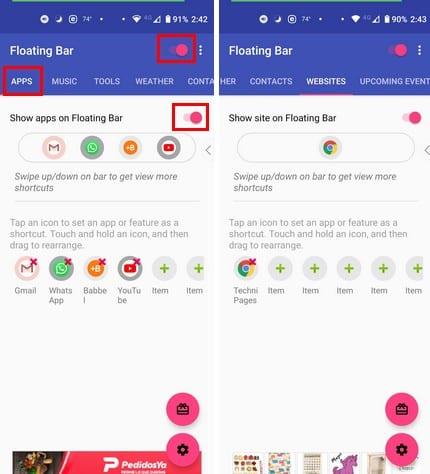
Има различни неща, които можете да добавите към плаващата лента. Например можете да добавяте приложения, Музика, Инструменти, Времето, Контакти, Уебсайтове, Предстоящи събития и Скорошни приложения. Да приемем, че искате да добавите приложения към плаващата лента. Приложението ви позволява да добавите общо 20 приложения и можете също да пренаредите реда на приложенията.
Първоначално ще видите само пет приложения, но за да видите останалите, плъзнете нагоре или надолу и останалите приложения ще се покажат на другите редове. За да регулирате плаващата лента, докоснете зъбното колело долу вдясно. Можете да коригирате неща като:
Като докоснете точките в горния десен ъгъл, можете да закупите приложението и да премахнете рекламите. Ще видите и опции за дарение на разработчика, за да може приложението да бъде подобрено. Плаващата лента ще има икона на екрана ви със стрелка, сочеща надясно. Просто докоснете стрелката, за да отворите лентата, за да видите вашите приложения.
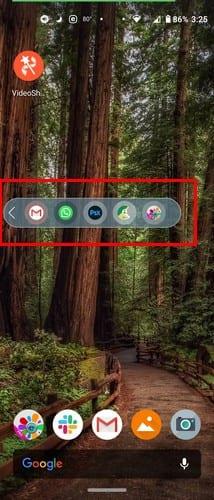
Ако не сте доволни от позицията на плаващата лента, възможно е да я плъзнете на всяка друга позиция. За да добавите или премахнете приложения, ще трябва да докоснете иконата на приложението. Няма начин да отворите приложението през плаващата лента, тъй като всичко, което можете да направите, е да погледнете и докоснете приложението, което искате да отворите.
Плаващата лента е много полезна, тъй като никога не знаете кога трябва да използвате и приложите възможно най-скоро. Например, когато гледате видеоклипове на TikTok и изведнъж си спомняте, че не сте изпратили този работен имейл за утрешната среща.
След като руутнете телефона си с Android, имате пълен достъп до системата и можете да стартирате много видове приложения, които изискват root достъп.
Бутоните на вашия телефон с Android не са само за регулиране на силата на звука или събуждане на екрана. С няколко прости настройки те могат да се превърнат в преки пътища за бързо заснемане на снимки, прескачане на песни, стартиране на приложения или дори активиране на функции за спешни случаи.
Ако сте забравили лаптопа си на работа и имате спешен доклад, който да изпратите на шефа си, какво трябва да направите? Да използвате смартфона си. Още по-сложно е да превърнете телефона си в компютър, за да вършите много задачи едновременно по-лесно.
Android 16 има джаджи за заключен екран, с които можете да променяте заключения екран по ваш избор, което го прави много по-полезен.
Режимът „Картина в картината“ на Android ще ви помогне да свиете видеото и да го гледате в режим „картина в картината“, гледайки видеото в друг интерфейс, за да можете да правите други неща.
Редактирането на видеоклипове на Android ще стане лесно благодарение на най-добрите приложения и софтуер за редактиране на видео, които изброяваме в тази статия. Уверете се, че ще имате красиви, вълшебни и стилни снимки, които да споделяте с приятели във Facebook или Instagram.
Android Debug Bridge (ADB) е мощен и универсален инструмент, който ви позволява да правите много неща, като например намиране на лог файлове, инсталиране и деинсталиране на приложения, прехвърляне на файлове, root и флаш персонализирани ROM-ове, както и създаване на резервни копия на устройства.
С приложения с автоматично щракване. Няма да се налага да правите много, когато играете игри, използвате приложения или задачи, налични на устройството.
Въпреки че няма магическо решение, малки промени в начина, по който зареждате, използвате и съхранявате устройството си, могат да окажат голямо влияние върху забавянето на износването на батерията.
Телефонът, който много хора обичат в момента, е OnePlus 13, защото освен превъзходен хардуер, той притежава и функция, която съществува от десетилетия: инфрачервеният сензор (IR Blaster).







